Les balles ne sont pas toutes identiques. La masse et l'élasticité ont une incidence sur la hauteur du rebond et la longueur du déplacement, de même que la friction de la surface sur laquelle la balle atterrit. Cette leçon compare le rebond d'une boule de pétanque, d'une balle de tennis et d'une balle de golf.
Même un ballon de caoutchouc dur ne rebondit pas si vous le laissez tomber sur le sable sec d'une plage. Dans cette leçon, nous supposons que les balles rebondissent sur une surface dure et uniforme, telle que du ciment ou du parquet. Une surface irrégulière peut entraîner un mouvement inattendu : c'est le sujet de la leçon qui suit.
La friction (résistance) de l'air peut également avoir une incidence sur le mouvement d'une balle. Il s'agit généralement d'un effet subtil. D'autre part, même une balle légère et extrêmement élastique, telle qu'une balle de golf, finit par perdre de la vitesse et s'arrêter. Contrairement au ballon de basket étudié dans la leçon précédente, qui rebondit indéfiniment, les balles de cette leçon ne rebondissent que pendant une durée limitée et avec une énergie décroissante.
Rebond d'une boule de pétanque
Nous allons commencer par une balle lourde, qui n'offre que peu de rebond. Les boules de pétanque pèsent entre 900 et 1200 grammes, soit une moyenne d'environ un kilo.
Voici le schéma d'une boule de pétanque lâchée sur un sol dur et lisse de 7,6 mètres de hauteur :
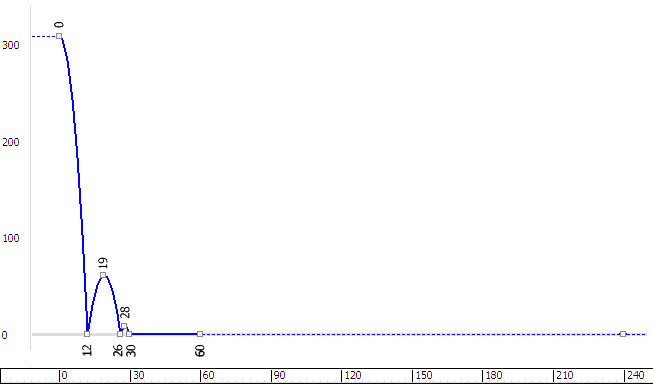
Comme illustré dans le graphique, la boule ne rebondit que deux fois, à faible vitesse.
Ouvrez la scène de départ :
- Cliquez sur le menu , accédez au dossier \scenes\animation\auto_key, puis ouvrez le fichier
compare_bocce_start.max.
Remarque : Si un message s'affiche vous demandant si vous souhaitez utiliser les paramètres Gamma et LUT de la scène, acceptez les paramètres Gamma, puis cliquez sur OK. Si un message s'affiche vous demandant d'utiliser les unités de la scène, acceptez les unités de la scène, puis cliquez sur OK.
La scène contient une boule de pétanque et un plan qui lirea le rôle du sol. Elle n'est pas encore animée.
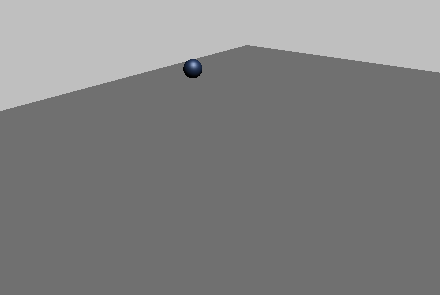
Créez des images clés des rebonds et ajustez-les :
- Activez l'option
 , puis, dans la fenêtre Face,
, puis, dans la fenêtre Face,  déplacez la boule pour créer les images clés suivantes :
déplacez la boule pour créer les images clés suivantes :
- Image 12 : vers le bas jusqu'au niveau du sol et vers l'avant d'environ 20 unités.
N'enfoncez pas la boule dans le sol comme vous l'avez fait avec le ballon de basket : les boules de pétanque sont généralement en métal, de sorte que l'effet d'écrasement et d'étirement n'est pas un problème dans cet exercice !
Conseil : Après avoir créé l'image clé du premier contact avec le sol, vous pouvez cliquer sur (Cadrer sélection) pour obtenir une meilleure vue de la boule et de sa trajectoire.
(Cadrer sélection) pour obtenir une meilleure vue de la boule et de sa trajectoire.
- Image 19 : dans l'air à nouveau, à une hauteur d'environ 60 unités, et mouvement vers l'avant de 20 unités.
- Image 26 : retour au niveau du sol, et mouvement vers l'avant d'environ 20 autres unités.
- Image 28 : dans l'air à nouveau, à une hauteur d'environ 10 unités, et mouvement vers l'avant de 10 unités.
- Image 30 : retour au niveau du sol et mouvement vers l'avant d'environ 10 unités.
- Image 60 : au niveau du sol, mouvement vers l'avant d'environ 100 unités. A ce stade, la boule roule simplement. Il vous suffit donc de la déplacer vers la droite le long de son axe X.
- Image 12 : vers le bas jusqu'au niveau du sol et vers l'avant d'environ 20 unités.
- Désactivez
 .
.
Le rebond est à présent ébauché.
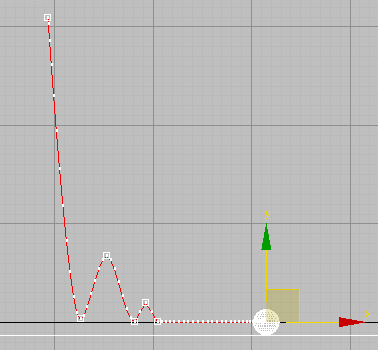
Comme avec le ballon de basket, les clés où la boule frappe le sol ne sont pas encore assez nettes.
- Cliquez sur la boule de pétanque avec le bouton droit de la souris et sélectionnez Editeur de courbes dans le menu Quadr.
Conseil : Si les pistes et les courbes ne sont pas visibles dans l'éditeur de courbes, effectuez un panoramique dans la fenêtre Contrôleur de gauche jusqu'à atteindre les pistes Position. Cliquez, puis cliquez dessus tout en maintenant la touche Ctrl enfoncée pour les mettre en surbrillance.
- Dans l'éditeur de courbes, cliquez sur la piste Position Z pour la mettre en surbrillance. Ensuite, cliquez, puis cliquez sur les trois clés où la boule frappe le sol tout en maintenant la touche Ctrl enfoncée.
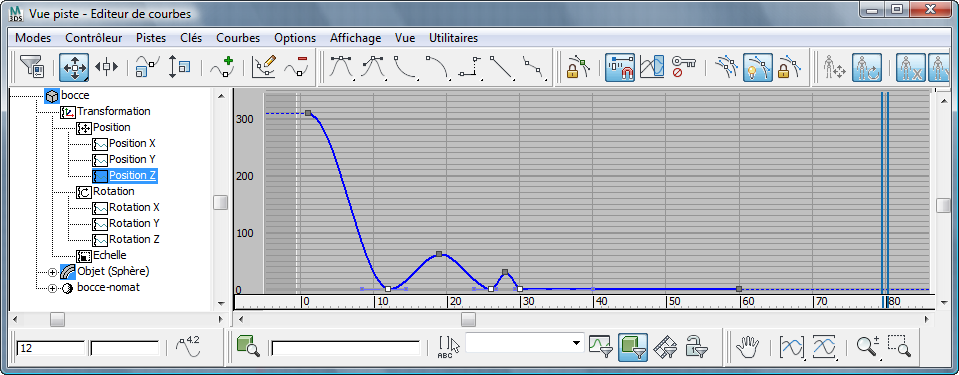
Sélection des trois clés de sol Position Z
- Dans la barre d'outils de l'éditeur de courbes, cliquez sur
 (Définir tangentes sur rapide).
(Définir tangentes sur rapide).
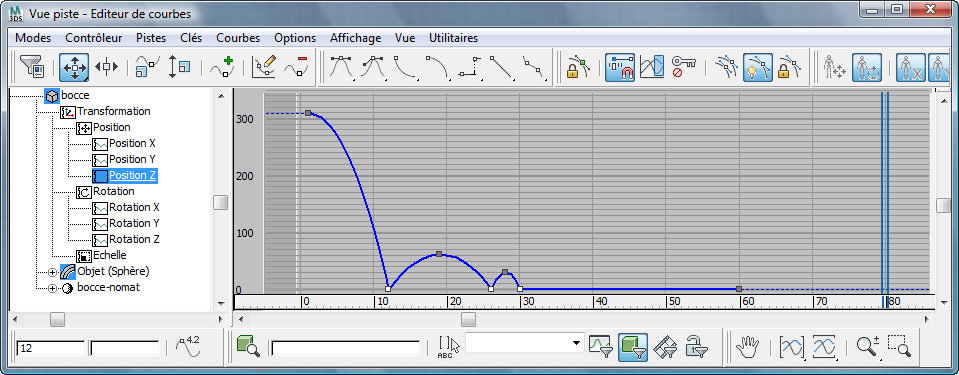
Correction des clés de rebond Position Z
- Cliquez sur la piste Position X pour la mettre en surbrillance. Dans la fenêtre de la courbe, tracez un cadre pour sélectionner toutes les clés le long de la courbe Position X, puis cliquez sur
 (Définir tangentes sur linéaire).
(Définir tangentes sur linéaire).
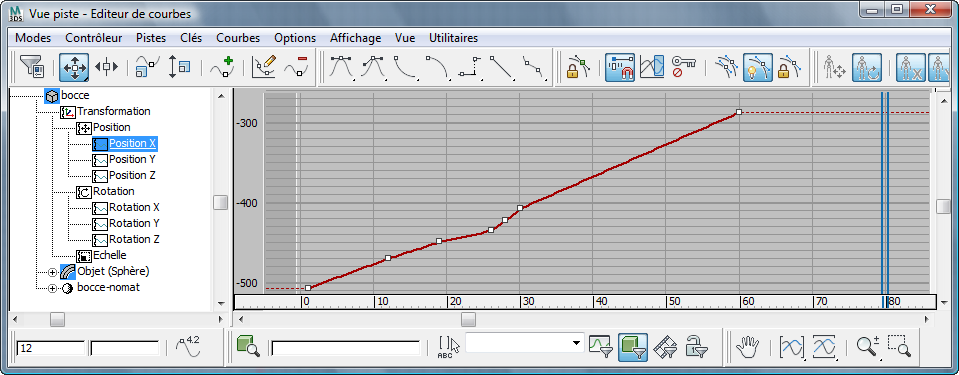
Correction des clés de roulement Position X
Remarque : La boule roule et rebondit réellement, mais du fait de sa texture uniforme (contrairement au ballon de basket), il est inutile de la faire pivoter : dans les fenêtres, l'effet serait exactement identique.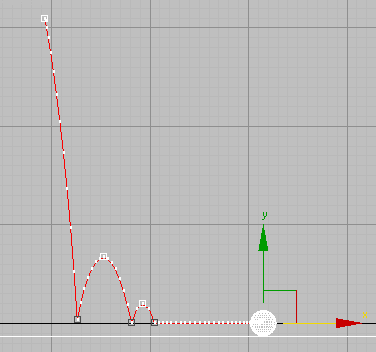
Trajectoire de la boule de pétanque après ajustement des clés
-
 Exécutez l'animation.
Exécutez l'animation.
Les clés que vous avez créées permettent d'obtenir une animation plus réaliste d'une boule lourde et pleine.
Enregistrer votre travail :
- Enregistrez la scène sous le nom my_bouncing_bocce_ball_completed.max.
Rebond d'une balle de tennis
Comme vous pouvez l'imaginer, une balle de tennis rebondit plus souvent et avec une plus grande amplitude qu'une boule de pétanque.

Une balle de tennis est en caoutchouc creux, recouvert de feutre. Son poids standard est de 165 grammes.
Dans cette section, nous ne vous demanderons pas à nouveau de saisir manuellement des images clés. Au lieu de cela, nous allons vous présenter un raccourci permettant de modéliser la diminution d'énergie et d'ampleur des rebonds. Il s'agit d'une technique que vous pouvez appliquer à un rebond répétitif hors intervalle, comparable à celui que vous avez créé pour le ballon de basket dans les leçons précédentes.
Ouvrez la scène de départ :
- Dans la barre d'outils d'accès rapide, cliquez sur
 (Ouvrir fichier), accédez au dossier \scenes\animation\auto_key, puis ouvrez le fichier
compare_tennis_start.max
.
(Ouvrir fichier), accédez au dossier \scenes\animation\auto_key, puis ouvrez le fichier
compare_tennis_start.max
.
La scène contient une balle de tennis et un plan qui lirea le rôle du sol. La balle est animée, mais elle rebondit toujours à peu près à la même hauteur : la scène ne reproduit pas encore une perte d'énergie normale. (Lorsque la balle se déplace, ses rebonds sont de plus en plus rapprochés : l'espacement entre les images clés est basé sur le graphique réaliste ci-dessus, mais la hauteur des rebonds n'a pas encore été ajustée.)
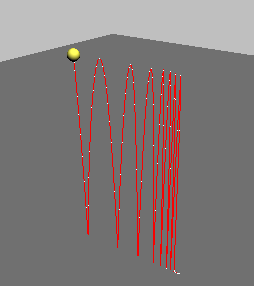
Ajustez la courbe Position Z à l'aide d'une courbe de multiplicateur :
- Dans une fenêtre,
 sélectionnez la balle de tennis, cliquez dessus avec le bouton droit de la souris et choisissez Editeur de courbes dans le menu Quadr.
Conseil : Si les pistes et les courbes n'apparaissent pas dans l'éditeur de courbes, effectuez un panoramique dans la fenêtre Contrôleur de gauche jusqu'à ce qu'elles soient visibles, puis cliquez sur les pistes de position pour les mettre en surbrillance.
sélectionnez la balle de tennis, cliquez dessus avec le bouton droit de la souris et choisissez Editeur de courbes dans le menu Quadr.
Conseil : Si les pistes et les courbes n'apparaissent pas dans l'éditeur de courbes, effectuez un panoramique dans la fenêtre Contrôleur de gauche jusqu'à ce qu'elles soient visibles, puis cliquez sur les pistes de position pour les mettre en surbrillance. - Dans la
 fenêtre Contrôleur de l'éditeur de courbes, cliquez sur la piste Position X pour afficher cette courbe dans la fenêtre de courbe.
fenêtre Contrôleur de l'éditeur de courbes, cliquez sur la piste Position X pour afficher cette courbe dans la fenêtre de courbe.
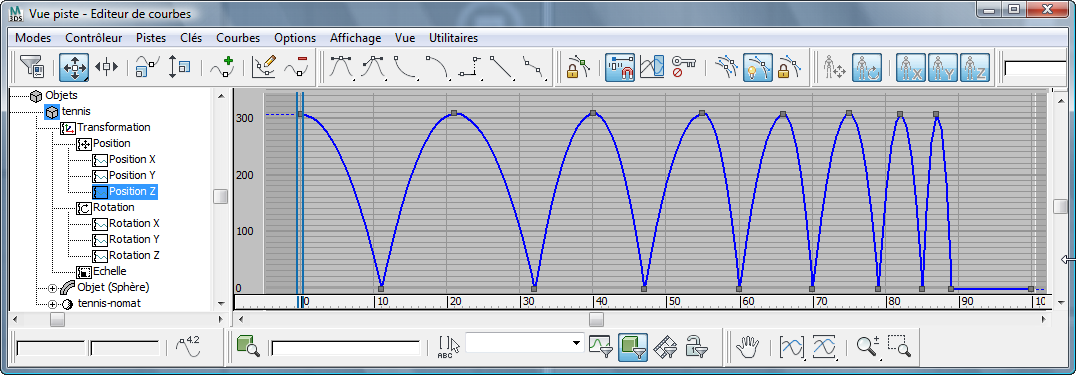
- Dans la barre de menus de l'éditeur de courbes, choisissez
 Appliquer courbe multiplicateur.
Appliquer courbe multiplicateur.
3ds Max ajoute une courbe de multiplicateur à la piste Position Z. Il est également possible de modifier l'affichage de la fenêtre de courbe afin que toutes les courbes soient visibles.
- Cliquez sur
 (icône du signe plus désormais visible en regard de l'entrée Position Z dans la fenêtre Contrôleur). Cliquez sur la piste Courbe multiplicateur pour la mettre en surbrillance.
(icône du signe plus désormais visible en regard de l'entrée Position Z dans la fenêtre Contrôleur). Cliquez sur la piste Courbe multiplicateur pour la mettre en surbrillance.
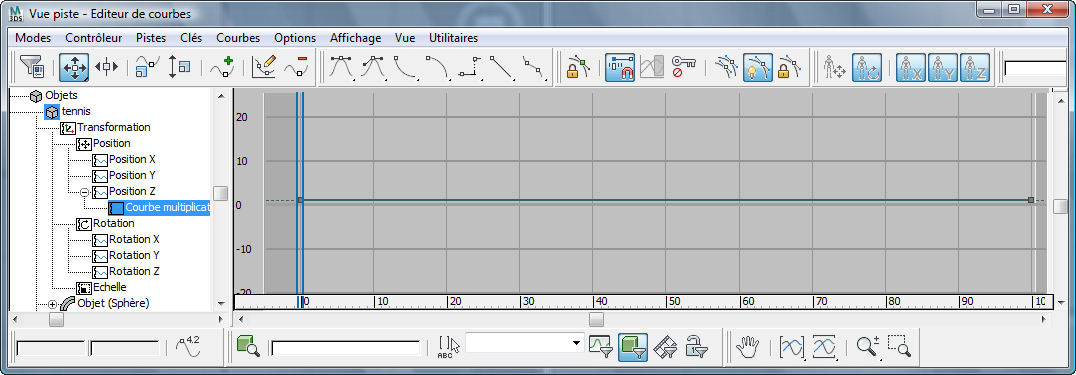
Comme vous pouvez le voir, la courbe de multiplicateur est par défaut complètement plate.
-
Maintenez la touche Ctrl enfoncée et cliquez sur la piste Position Z afin de voir à la fois la piste Position Z et son multiplicateur.
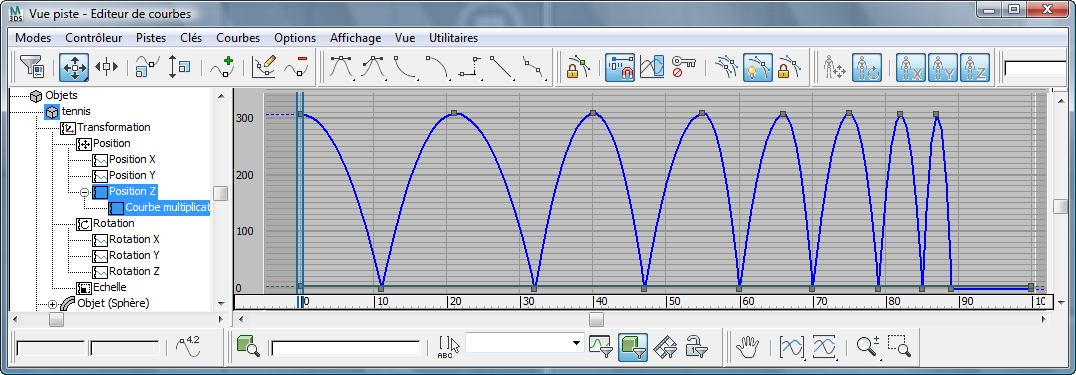
- Cliquez sur la clé située à droite de la courbe de multiplicateur pour la mettre en surbrillance.
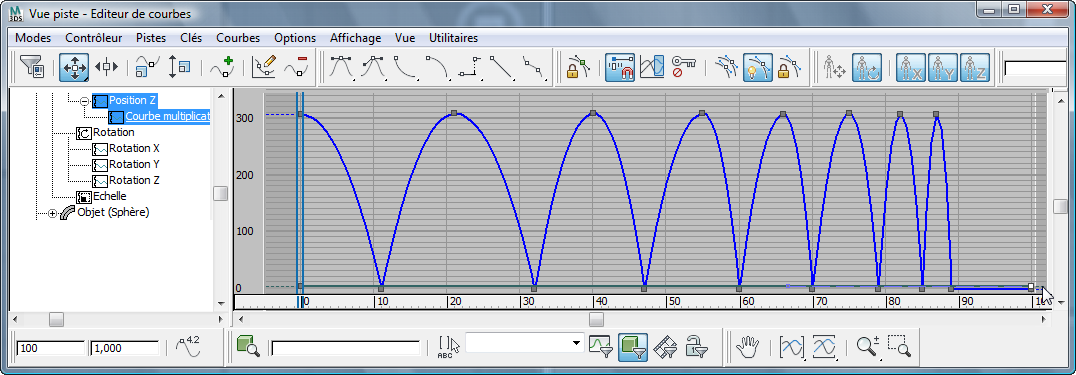
Cette clé est proche de la dernière clé de la balle de tennis, mais est légèrement au-dessus et la chevauche.
- Une courbe de transformation est extrêmement sensible aux modifications de la courbe de multiplicateur que vous lui appliquez. Par conséquent, régler le multiplicateur en le faisant glisser dans la fenêtre de la courbe n'est pas la meilleure méthode : vous risquez d'obtenir des résultats incontrôlables. Il est donc préférable de saisir une valeur.
La barre d'outils Stat. clé est la barre d'état située dans la partie inférieure gauche de l'éditeur de courbes. Le premier champ affiche le numéro de l'image actuelle et le second, la valeur de la clé. Dans ce champ, dont la valeur initiale est 1,000, entrez –0,01.
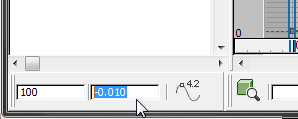
Désormais, la courbe de multiplicateur "amortit" le rebond de la balle de tennis, simulant la perte d'énergie qui se produit lorsqu'elle se déplace et touche le sol.

Les nouvelles valeurs sont-elles réalistes? Si l'on compare les résultats obtenus à partir de la courbe de multiplicateur au graphique illustrant une balle de tennis réelle, il apparaît qu'en réalité, la balle de tennis perd de l'énergie et de la hauteur de rebond encore plus rapidement que dans notre simulation. Si le réalisme est indispensable, créez des images clés pour chaque rebond, comme vous l'avez fait pour la boule de pétanque. Cependant, si votre principale préoccupation est la création d'une impression générale, la courbe de multiplicateur est un raccourci utile.
Enregistrer votre travail :
- Enregistrez la scène sous le nom my_bouncing_tennis_ball_completed.max.
Comparaison de la balle de golf
Dans cette section, vous allez simplement comparer l'itinéraire d'une balle de golf en train de rebondir aux deux autres balles de cet exemple.
Une balle de golf pèse généralement 45 grammes et est constituée d'un noyau entouré de caoutchouc (ou d'un plastique élastique comparable), le tout étant coulé dans une coque en plastique. Son extrême élasticité signifie qu'elle rebondit beaucoup. Il faut donc plus que les 100 images par défaut d'une scène 3ds Max pour l'animer.
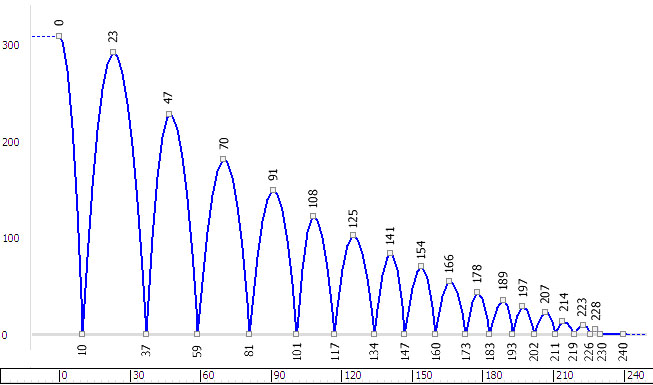
Ouvrez la scène avec les trois balles :
- Dans la barre d'outils d'accès rapide, cliquez sur
 (Ouvrir fichier), accédez au dossier \scenes\animation\auto_key, puis ouvrez le fichier
compare_completed.max
.
(Ouvrir fichier), accédez au dossier \scenes\animation\auto_key, puis ouvrez le fichier
compare_completed.max
.
La scène contient la boule de pétanque, la balle de tennis et la balle de golf. Elles sont déjà animées. Toutes les trois sont lâchées en même temps depuis la même hauteur.
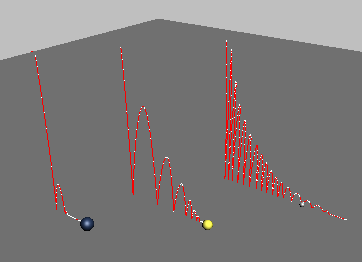
Comparez les balles et leur façon de rebondir :
-
 Exécutez l'animation.
Exécutez l'animation.
Les balles rebondissent en fonction de leur masse et de leur élasticité.
Par ailleurs, la balle de golf touche le sol légèrement avant la balle de tennis, qui précède la boule de pétanque : nos mesures réelles tiennent donc compte de la résistance de l'air, sans oublier la masse et l'élasticité.
Lorsque vous avez fini d'observer l'animation, cliquez sur
 (Arrêter).
(Arrêter).
Pour voir une version de la comparaison de la balle rebondissante, visionnez la vidéo suivante :